Indholdsfortegnelse:
- Forbrugsvarer
- Trin 1: Find et design
- Trin 2: Planlægning
- Trin 3: Dækket
- Trin 4: Lastbiler + hjul
- Trin 5: Gengivelse
- Trin 6: Ekstra dokumentation
- Trin 7: Indpakning

Video: Modellering og gengivelse af konceptskateboards i Fusion 360: 7 trin

2024 Forfatter: John Day | [email protected]. Sidst ændret: 2024-01-30 08:26



Jeg har fundet ud af, at mens det faktisk er at bygge en fysisk maskine, f.eks. Et skateboard, er sjovt og givende, nogle gange vil vi bare sidde ét sted og modellere fantastiske resultater … uden værktøjer, materialer eller andet!
Det er præcis, hvad jeg gjorde med dette eksempel, og jeg håber, at du vil nyde mit første instruerbare indlæg!
Jeg har også vedhæftet.stl- og.step -filerne til dette projekt, måske hjælper det.
Forbrugsvarer
Bare en computer!
Trin 1: Find et design

Jeg gik bare og googlede "koncept skateboards", og jeg fik masser af fede billeder!
En vigtig ting at overveje er, hvis du forsøger at gøre dit design så præcist som muligt, så er det godt at finde et design med mange forskellige billeder på, der viser konceptet fra mange forskellige vinkler.
Jeg brugte et Alfa Romeo Raptor design. Download billederne til din computer, eller lad dem bare være åbne på google.
Trin 2: Planlægning


For at planlægge dit design korrekt, skal du vide følgende ting om dig selv og dit ønskede slutresultat.
- Præcision: vil du have, at din 3d -model skal være så tæt på designet som muligt? Eller bruger du bare konceptet som udgangspunkt?
- Dit færdighedsniveau: Sagen er, at 3d -modellering kræver meget erfaring. Jeg vil forsøge at hjælpe så meget jeg kan, men husk på, at hvis du er nybegynder, skal du ikke forvente, at dit resultat ser PERFEKT ud.
Du skal også kende delene af et skateboard og det grundlæggende ordforråd, der bruges i fusion 360.
Nu er det tid til at planlægge.
Hvad mig angår, besluttede jeg at starte med dækket først og først få den grove form. Så ville jeg arbejde på lastbiler på skateboardet. Lastbiler til mit design så lidt komplekse ud, så jeg besluttede at prøve at forenkle det. Efter det ville jeg lave hjulene. Endelig vil jeg tilføje detaljerne og gengive designet.
Din plan behøver ikke at være super kompliceret. Prøv bare at inkorporere nogle designkriterier, dine præferencer og rækkefølgen af modelleringen.
Nu hvor vi er færdige med at planlægge, er det tid til faktisk at begynde at modellere!
Trin 3: Dækket




Som jeg tidligere har nævnt, kan du starte med alle de dele, du ønsker til dit design. Jeg startede personligt med dækket, fordi alt i det væsentlige er knyttet til det, så det ville være virkelig nyttigt at afslutte dækket først.
1
Jeg skitserede dækket set forfra på flyet. Derefter skitserede jeg stien eller sidebillede af dækket på designet. Prøv at få kanterne til at krølle op, og få også proportionerne rigtige. Hvis brættet ender med at være for bredt eller for langt, kan det være en smerte senere.
2
Jeg brugte værktøjet "sweep" (patch> Create> Sweep) til at oprette et ansigt. Gør det ved at vælge den forreste visning til profilen, og vælg derefter sidevisningen til stien. Tryk derefter på OK. På dette tidspunkt skulle det allerede begynde at ligne det skateboarddæk, du forestiller dig. (billede 2)
3
Brug derefter værktøjet "tyk" til at gøre det ansigt, du oprettede i trin 2, godt, tykkere. Du kan finde værktøjet "tykkere" i patch> Opret> Tyk. Jeg lavede min cirka 1 mm tyk, men det er op til dig. Husk, jeg laver ikke en skalaversion!
4
Derefter lavede jeg en skitse, som du kan se på billede 4. Jeg forsøgte at få skitsen til at omfatte konturen og hullerne i det originale design. Du kan springe dette trin over, hvis dit dæk ikke har komplekse detaljer som mit. Men hvis det gør det, skal du gå til punktplankonstruktøren under konstruktion, lave dit plan (billede 4) og derefter oprette en skitse (billede 5). Jeg tegnede ved hjælp af linjer, (genvej l), men du kan bruge andre funktioner som rektangler og cirkler og splines.
5
Jeg ekstruderede derefter ind i dækket (billede 6) og skabte omridset og hullerne i designet. Jeg skabte endelig to lag mere af dette nuværende dæk ved hjælp af værktøjet "flytte/kopi", som du kan bruge ved at skrive "M" på dit tastatur. (billede 7)
6
Jeg gentog derefter trin et og to for det øverste stykke. Jeg fik lige sidevisningen til at løfte en smule for enden for at give det udseendet i konceptdesignet. Jeg brugte også tykkelsesværktøjet og ringede det op til cirka 5,5 mm, fordi jeg ville have det til at se mere robust ud. (billede 8)
Det færdige dæk lignede noget af det sidste billede for mig.
Nu hvor vi havde dækket, er det tid til at lave lastbiler og hjul.
Trin 4: Lastbiler + hjul




1
Jeg skitserede først omridset af den forreste lastbil, der kiggede fra siden. (billede 1). Jeg var meget opmærksom på billederne af designet, hvilket ville hjælpe mig med at få det korrekte udseende til lastbilerne. Jeg brugte igen funktionen Opret skitse> linje, men du kan frit bruge, hvad du vil.
2
Derefter ekstruderede jeg med omkring 5 mm, men startede som et offsetplan. (Dette flytter en lastbil væk fra midten, så jeg senere kan spejle den.) (Billede 2).
3
Jeg spejlede derefter den rigtige lastbil, som jeg lige havde ekstruderet ved hjælp af spejlværktøjet, (deisgn> create> mirror). For at gøre dette skal du bare vælge den krop, du vil spejle, og derefter vælge det fly, du vil spejle fra. (i dette tilfælde y -aksens plan). Jeg tilføjede også en akse, der forbinder de to lastbiler, bare ved at skitsere en cirkel på en lastbil og derefter ekstrudere den (genvej e). Indtil videre skal det se sådan ud: (billede 3)
4
Jeg gentog derefter skitsen> ekstruder> spejl> akseproces for bageste del af lastbilerne, (identificeret i billede 4).
Nu var det tid til at tilføje nogle hjul.
5
Jeg startede bare med at ekstrudere en cirkel, som jeg skitserede fra venstre lastbil. Endnu en gang forstyrrede jeg starten på ekstruderingen, fordi hjul normalt er lidt distanceret fra lastbilen. (billede 5).
6
Jeg tilføjede detaljerne til hjulene ved hjælp af fileten og affasningsfunktionerne (genvej f til filet og design> rediger> Affasning til kantning). Det færdige hjul lignede noget (billede 6).
7
Jeg kopierede endelig to af alt for fronten, (to hjul, to lastbiler, to bageste lastbiler, to aksler). Derefter spejlede jeg dem tilbage, ved at bruge spejlværktøjet og denne gang ved hjælp af x -akseplanet som inputplan. Det endelige produkt for mig så indtil videre sådan ud. (billede 7).
Nu var det tid til at tage den sidste hånd på og få gengivelse!
Trin 5: Gengivelse



1
For det første SKAL du have et godt materialevalg til dit skateboard. hvis du går ind i render -arbejdsområdet og rammer "a" på dit tastatur, får du et stort udvalg af materialer, som du kan anvende på din model for at ændre udseendet af det. Jeg har gjort dette under hele modelleringen, men det er også godt at gøre det i slutningen. Når du vil anvende et materiale på en hel krop, skal du trykke på "Organer/komponenter" i afsnittet "Anvend på:". Hvis du vil tilføje materialer til små kroge, skal du trykke på "ansigter" i afsnittet "Anvend på:". Brug de materialer, du kan lide, i den kombination, du kan lide. (Billede 1)
2
Åbn derefter sceneindstillinger, som er ved siden af fanen Udseende. Her kan du justere din brændvidde, lysstyrke, baggrund og mange andre ting. Sørg for at justere disse, så de passer til din smag. Jeg formindsker normalt min brændvidde lidt, måske 58 mm, men du kan gøre hvad du vil. Jeg brugte også funktionen "flad jord", som giver mig mulighed for at skabe refleksioner på jorden. Leg også med baggrundsfarven, da det kan give din gengivelse en stærkere følelse.
(billede 2)
3
Når det er gjort, skal du sætte din model op i en vinkel, der passer dig, og derefter gå ind under "gengiv" -fanen. ligner en tekande.
vælg.jpg, endelig kvalitet, da jeg har fundet ud af, at dette giver mig den højeste kvalitet. Hvis du har en hurtig computer, skal du bruge funktionen "lokal gengivelse". Hvis du ikke gør det, skal du bruge "Cloud Render -funktionen". Til sidst skal du trykke på render, Du kan få adgang til gengivelserne i gengivelsesgalleriet, som er placeret med et plustegn nederst på skærmen. hvis du udvider det ved at klikke på plustegnet, åbner det dit gengivelsesgalleri, hvor du kan downloade billederne til din computer.
Trin 6: Ekstra dokumentation

Jeg har inkluderet eksplosionsanimationen i fusion, og også de tekniske tegninger. Jeg håber, at dette vil hjælpe!
Trin 7: Indpakning
Jeg håber virkelig, at du fandt dette nyttigt. Jeg havde en masse sjov med at lave dette, og da dette er min første instruerbare, så lad mig vide, hvad der kan gøre mig til en bedre forfatter.
Tak fordi du læste dette, og jeg er begejstret for at blive medlem af det instruerbare samfund.
Tak skal du have!
Anbefalede:
Billedbaseret modellering/fotogrammetri Portrætter: 4 trin

Billedbaseret modellering/fotogrammetri Portrætter: Hej alle sammen, I denne instruktør vil jeg vise dig processen med, hvordan du opretter 3D-modeller ved hjælp af digitale billeder. Processen kaldes Photogrammetry, også kendt som Image-Based Modeling (IBM). Konkret bruges denne form for proces til at
Lav realistisk 3D -gengivelse af dit PCB -design på 5 minutter: 6 trin

Lav realistisk 3D-gengivelse af dit PCB-design på 5 minutter: Da jeg ofte lavede dokumentationsfiler med beskrivelse af en printkortdel (PCB) og komponenter, var jeg forvirret over ikke-realistiske skærmbilleder af PCBA-filer. Så jeg fandt en nem måde at gøre det mere realistisk og smukt
3D -modellering af instruktionsrobotten: 6 trin

3D -modellering af instruktionsrobotten: Modellen er designet til at blive brugt som legetøj eller dekoration, når den udskrives 3d. dens størrelse er ca 8x8x6 cm. Billederne er ganske selvforklarende med solidworks -funktionerne, der er angivet i menuen til venstre trin for trin, efterhånden som processen skrider frem. STL -filerne til
Modellering af en Fidget Spinner i CAD: 6 trin
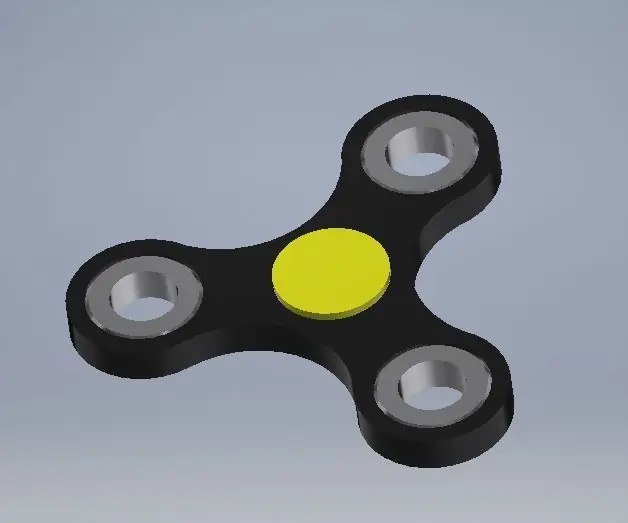
Modellering af en Fidget Spinner i CAD: Jeg havde egentlig ikke tænkt meget over at have en fidget spinner, før min lillebror købte mig en i gave. Og jeg elsker det! Nu har jeg et par forskellige, og jeg har næsten altid en med mig. Personligt tror jeg på, at fidget legetøj KAN være til gavn
Hurtig og beskidt PCB-gengivelse i Fusion 360: 6 trin (med billeder)

Hurtig og beskidt printkortgengivelse i Fusion 360: Dette er en hurtig og snavset metode, der hurtigt kan gengive eksisterende printkort, hvis der ikke allerede er en 3D-model tilgængelig. Det er især nyttigt til hurtigt at gengive breakout-tavler til at foretage komponenttilpasningstjek eller til pæne gengivelser i sidste øjeblik
